更換控制器模組硬體AFF - S4A700s
 建議變更
建議變更


若要更換控制器模組硬體、您必須移除受損的控制器、將FRU元件移至更換的控制器模組、在機箱中安裝更換的控制器模組、然後將系統開機至維護模式。
步驟1:移除控制器模組
更換控制器模組或更換控制器模組內部的元件時、您必須從機箱中移除控制器模組。
-
如果您尚未接地、請正確接地。
-
解開將纜線綁定至纜線管理裝置的掛勾和迴圈帶、然後從控制器模組拔下系統纜線和SFP(如有需要)、並追蹤纜線的連接位置。
將纜線留在纜線管理裝置中、以便在重新安裝纜線管理裝置時、整理好纜線。
-
從來源拔下控制器模組電源供應器、然後從電源供應器拔下纜線。
-
從控制器模組中取出纜線管理裝置、然後將其放在一旁。
-
向下按兩個鎖定栓、然後同時向下轉動兩個鎖條。
控制器模組會稍微移出機箱。
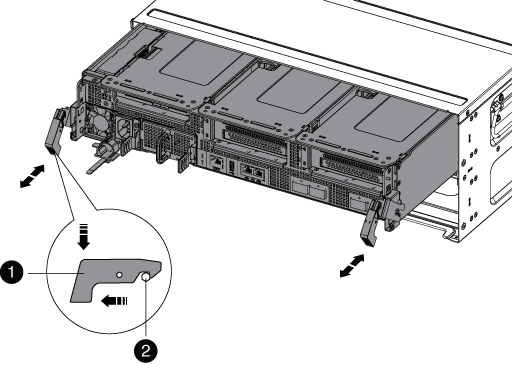

鎖定鎖定

鎖定銷
-
將控制器模組滑出機箱。
將控制器模組滑出機箱時、請確定您支援控制器模組的底部。
-
將控制器模組放在穩固、平坦的表面上、然後打開通風管:
-
將通風管側邊的鎖定彈片往控制器模組中央壓下。
-
將通風管滑向風扇模組、然後將其向上旋轉至完全開啟的位置。
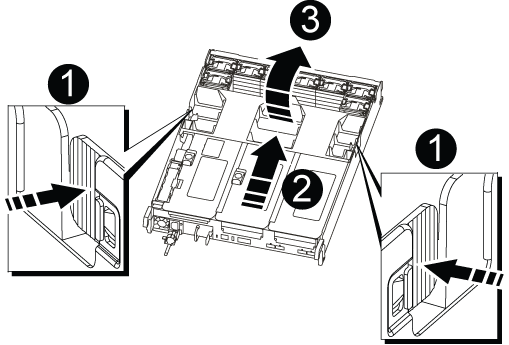

通風管鎖定翼片

擴充卡

通風管
-
步驟2:移動NVRAM卡
在控制器更換程序中、您必須從受損控制器模組的擴充卡1中移除NVRAM卡、並將擴充卡安裝到更換控制器模組的擴充卡1中。將受損的控制器模組中的DIMM移至更換的控制器模組之後、您只能將擴充卡1重新安裝到更換的控制器模組。
-
從控制器模組中移除NVRAM擴充卡(擴充卡1):
-
向上轉動提升板左側的提升板鎖定栓、並朝風扇方向轉動。
NVRAM提升卡從控制器模組稍微向上提升。
-
向上提起NVRAM提升板、將其移向風扇、使提升板上的金屬片凸起脫離控制器模組邊緣、將提升板從控制器模組中垂直提起、 然後將其放在穩固的平面上、以便存取NVRAM卡。
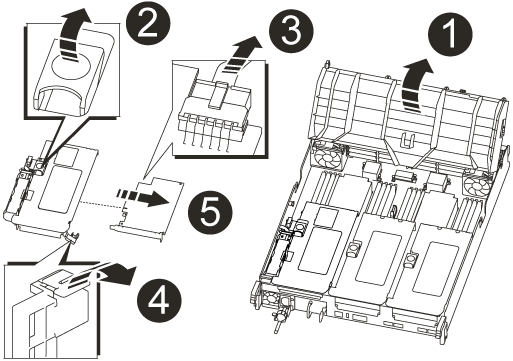

通風管

擴充卡1鎖定鎖定

NVRAM電池纜線插頭連接至NVRAM卡

插卡鎖定支架

NVRAM卡
-
-
從提升板模組中取出NVRAM卡:
-
轉動提升模組、以便存取NVRAM卡。
-
拔下NVRAM卡上的NVRAM電池纜線。
-
按下NVRAM擴充卡側邊的鎖定支架、然後將其旋轉至開啟位置。
-
從提升板模組中取出NVRAM卡。
-
-
從更換的控制器模組中移除NVRAM擴充卡。
-
將NVRAM卡安裝到NVRAM擴充卡:
-
將擴充卡與擴充卡模組上的擴充卡導軌和擴充卡中的插卡插槽對齊。
-
將插卡正面滑入插卡插槽。
請確定插卡完全且正面地插入擴充卡插槽。 -
將電池纜線連接至NVRAM卡上的插槽。
-
將鎖定栓轉到鎖定位置、並確定鎖定到位。
-
步驟3:移動PCIe卡
在控制器更換程序中、您必須從受損的控制器模組中卸下 PCIe 擴充卡模組、擴充卡 2 (中間擴充卡)和擴充卡 3 (最右側的擴充卡)、然後從擴充卡模組中卸下 PCIe 擴充卡、 然後將插卡安裝在更換控制器模組的同一個擴充卡模組中。一旦將DIMM移至更換的控制器模組、您就會將擴充卡模組安裝至更換的控制器模組。

|
請勿將受損控制器模組的擴充卡安裝到更換控制器模組中。 |
-
從控制器模組中移除PCIe擴充卡:
-
移除PCIe卡中的任何SFP模組。
-
向上轉動提升板左側的模組鎖定栓、並朝風扇模組方向轉動。
PCIe擴充卡從控制器模組稍微向上提升。
-
向上提起PCIe擴充卡、將其移向風扇、使擴充卡上的金屬片邊緣脫離控制器模組邊緣、將擴充卡從控制器模組中提出、然後將其放置在穩固的平面上。
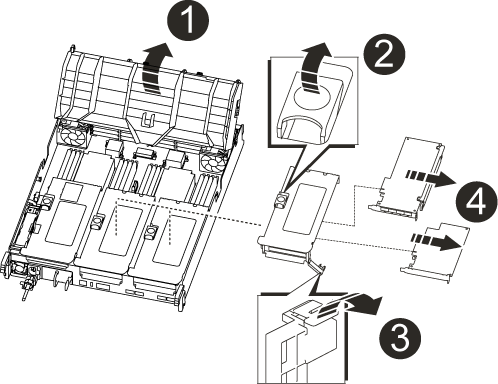

通風管

提升板鎖定鎖定

插卡鎖定支架

擴充卡插槽2和3中的擴充卡2(中間擴充卡)和PCI卡。
-
-
從擴充卡中取出PCIe卡:
-
轉動擴充卡、以便存取PCIe卡。
-
按下PCIe擴充卡側邊的鎖定支架、然後將其旋轉至開啟位置。
-
從擴充卡中取出PCIe卡。
-
-
從更換的控制器模組中移除對應的擴充卡。
-
從更換的控制器將 PCIe 卡安裝到擴充卡中、然後將擴充卡重新安裝回更換的控制器:
-
將擴充卡與擴充卡上的擴充卡導軌和擴充卡上的擴充卡插槽對齊、然後將其正面滑入擴充卡的插槽。
請確定插卡完全且正面地插入擴充卡插槽。
-
將擴充卡重新安裝到更換的控制器模組中。
-
將鎖定栓轉到定位、直到卡入鎖定位置為止。
-
-
在受損的控制器模組插槽4和5中、重複上述步驟以安裝擴充卡3和PCIe卡。
步驟4:移動開機媒體
在《非洲新聞網(Se A700s):AFF 主引導媒體和次引導媒體或備份引導媒體中有兩個引導媒體設備。您必須將它們從受損的控制器移至_replacement控制器、並將它們安裝到_replacement控制器的各自插槽中。
開機媒體位於中間PCIe擴充卡模組的擴充卡2下方。必須移除此PCIe模組、才能存取開機媒體。
-
找到開機媒體:
-
如有需要、請打開通風管。
-
如有需要、請解除鎖定鎖定栓、然後從控制器模組中取出擴充卡、以卸下中間PCIe模組的擴充卡2。
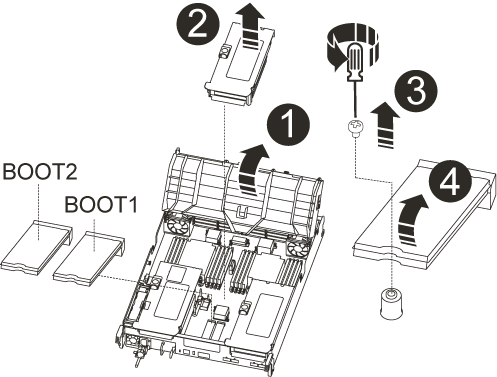

通風管

擴充卡2(中間PCIe模組)

開機媒體螺絲

開機媒體
-
-
從控制器模組移除開機媒體:
-
使用1號十字螺絲起子、取出固定開機媒體的螺絲、並將螺絲放在安全的地方。
-
抓住開機媒體的兩側、輕轉開機媒體、然後將開機媒體直接從插槽拉出、放在一旁。
-
-
將開機媒體移至新的控制器模組並安裝:
將開機媒體安裝到更換控制器模組的相同插槽、如同安裝在受損的控制器模組中一樣;將主要開機媒體插槽(插槽1)安裝到主要開機媒體插槽、將次要開機媒體插槽(插槽2)安裝到次要開機媒體插槽。 -
將開機媒體的邊緣對齊插槽外殼、然後將其輕推入插槽。
-
將開機媒體向下旋轉至主機板。
-
使用開機媒體螺絲將開機媒體固定至主機板。
請勿過度鎖緊螺絲、否則可能會損壞開機媒體。
-
步驟5:移動風扇
更換故障的控制器模組時、您必須將風扇從受損的控制器模組移至更換模組。
-
將風扇模組側邊的鎖定彈片夾住、然後將風扇模組從控制器模組中直接提出、以移除風扇模組。
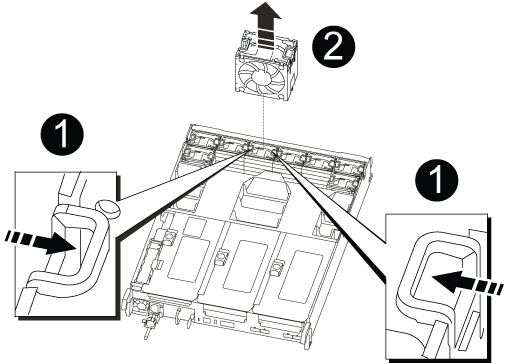

風扇鎖定彈片

風扇模組
-
將風扇模組移至更換的控制器模組、然後將其邊緣對齊控制器模組的開孔、將風扇模組滑入控制器模組、直到鎖定的栓鎖卡入定位。
-
對其餘的風扇模組重複這些步驟。
步驟6:移動系統DIMM
若要移動DIMM、請從受損的控制器找到並將其移至更換控制器、然後依照特定的步驟順序進行。
-
找到控制器模組上的DIMM。
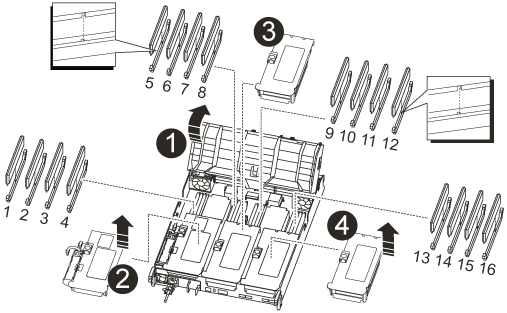

通風管

擴充卡1和DIMM插槽1-4

擴充卡2和DIMM插槽5至8和9至12

擴充卡3和DIMM插槽13-16
-
請注意插槽中的DIMM方向、以便您以適當的方向將DIMM插入更換的控制器模組。
-
緩慢地將DIMM兩側的兩個DIMM彈出彈片分開、然後將DIMM從插槽中滑出、藉此將DIMM從插槽中退出。
小心拿住DIMM的邊緣、避免對DIMM電路板上的元件施加壓力。 -
找到要安裝DIMM的插槽。
-
確定連接器上的DIMM彈出彈片處於開啟位置、然後將DIMM正面插入插槽。
DIMM可緊密插入插槽、但應該很容易就能裝入。如果沒有、請重新將DIMM與插槽對齊、然後重新插入。
目視檢查DIMM、確認其對齊並完全插入插槽。 -
在DIMM頂端邊緣小心地推入、但穩固地推入、直到彈出彈出彈片卡入DIMM兩端的槽口。
-
對其餘的DIMM重複這些步驟。
步驟7:安裝NVRAM模組
若要安裝NVRAM模組、您必須依照特定的步驟順序進行。
-
將擴充卡安裝至控制器模組:
-
將擴充卡的邊緣對齊控制器模組的底部金屬板。
-
沿控制器模組的插腳引導擴充卡、然後將擴充卡降低至控制器模組。
-
向下轉動鎖定栓、然後將其卡入鎖定位置。
鎖定時、鎖定栓會與擴充卡的頂端齊平、而擴充卡則會正面置於控制器模組中。
-
重新插入從PCIe卡中移除的任何SFP模組。
-
步驟8:移動NVRAM電池
更換控制器模組時、您必須將NVRAM電池從受損的控制器模組移至更換的控制器模組
-
在提升板模組的左側、即提升板1上找到NVRAM電池。
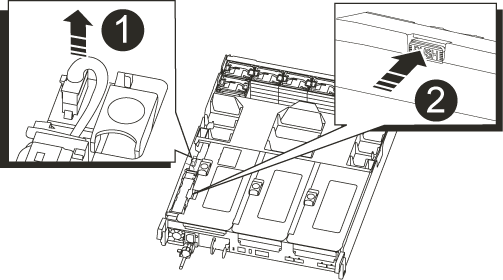

NVRAM電池插塞

藍色NVRAM電池鎖定索引標籤
-
找到電池插塞、並將電池插塞正面的固定夾壓下、以從插槽釋放插塞、然後從插槽拔下電池纜線。
-
抓住電池並按下標有「推」的藍色鎖定彈片、然後將電池從電池座和控制器模組中取出。
-
將電池套件移至更換的控制器模組、然後將其安裝在NVRAM擴充卡中:
-
將電池套件沿金屬板側邊牆向下推、直到側邊牆面掛勾上的支撐彈片插入電池套件上的插槽、然後電池套件栓鎖卡入定位。
-
穩固地向下按電池套件、確定已鎖定到位。
-
將電池插頭插入擴充卡插槽、並確定插塞鎖定到位。
-
步驟9:安裝PCIe擴充卡
若要安裝PCIe擴充卡、您必須依照特定的步驟順序執行。
-
如果您尚未接地、請正確接地。
-
將擴充卡安裝至控制器模組:
-
將擴充卡的邊緣對齊控制器模組的底部金屬板。
-
沿控制器模組的插腳引導擴充卡、然後將擴充卡降低至控制器模組。
-
向下轉動鎖定栓、然後將其卡入鎖定位置。
鎖定時、鎖定栓會與擴充卡的頂端齊平、而擴充卡則會正面置於控制器模組中。
-
重新插入從PCIe卡中移除的任何SFP模組。
-
-
在受損的控制器模組插槽4和5中、重複上述步驟以安裝擴充卡3和PCIe卡。
步驟10:移動電源供應器
更換控制器模組時、您必須將電源供應器和電源供應器擋片從受損的控制器模組移至更換的控制器模組。
-
如果您尚未接地、請正確接地。
-
旋轉CAM握把、以便在按下鎖定彈片的同時、將電源供應器從控制器模組中拉出。
電源供應器不足。從控制器模組中取出時、請務必用兩隻手支撐、以免突然從控制器模組中迴轉而造成傷害。 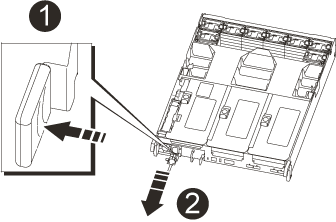

藍色電源供應器鎖定彈片

電源供應器
-
將電源供應器移至新的控制器模組、然後安裝。
-
用兩隻手支撐電源供應器的邊緣、並將其與控制器模組的開口對齊、然後將電源供應器輕推入控制器模組、直到鎖定彈片卡入定位。
電源供應器只能與內部連接器正確接合、並以一種方式鎖定到位。
為避免損壞內部連接器、請勿在將電源供應器滑入系統時過度施力。 -
從受損的控制器模組中移除PSU遮罩面板、然後將其安裝在更換的控制器模組中。
步驟11:安裝控制器模組
將所有元件從受損的控制器模組移至更換的控制器模組之後、您必須將更換的控制器模組安裝到機箱中、然後將其開機至維護模式。
-
如果您尚未接地、請正確接地。
-
如果您尚未這麼做、請關閉通風管:
-
將通風管向下旋轉至控制器模組。
-
將通風管滑向提升板、直到鎖定彈片卡入定位。
-
檢查通風管、確定其已正確放置並鎖定到位。
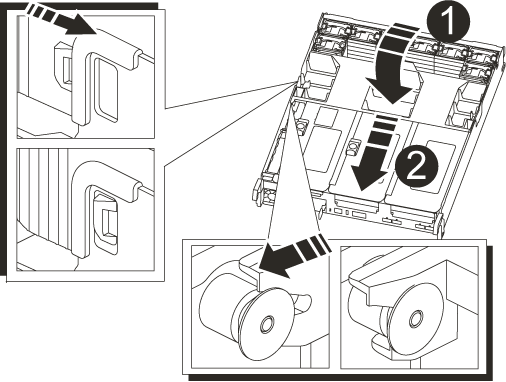

鎖定彈片

滑入柱塞
-
-
將控制器模組的一端與機箱的開口對齊、然後將控制器模組輕推至系統的一半。
在指示之前、請勿將控制器模組完全插入機箱。 -
僅連接管理連接埠和主控台連接埠、以便存取系統以執行下列各節中的工作。
您將在本程序稍後將其餘纜線連接至控制器模組。 -
完成控制器模組的重新安裝:
-
將控制器模組穩固地推入機箱、直到它與中間板完全接入。
控制器模組完全就位時、鎖定鎖條會上升。
將控制器模組滑入機箱時、請勿過度施力、以免損壞連接器。 -
向上轉動鎖定栓、將其傾斜、使其從鎖定銷中取出、然後將其放低至鎖定位置。
-
將電源線插入電源供應器,重新安裝電源線鎖環,然後將電源供應器連接至電源。
控制器模組會在電源恢復後立即開始開機。準備好中斷開機程序。
-
按下「Ctrl-C」中斷開機程序。
-
-
將系統纜線和收發器模組插入控制器模組、然後重新安裝纜線管理設備。
-
將電源線插入電源供應器、然後重新安裝電源線固定器。
-
如果您的系統設定為支援40 GbE NIC或內建連接埠上的10 GbE叢集互連和資料連線、請使用「維護模式」中的nicadmin convert命令、將這些連接埠轉換成10 GbE連線。
完成轉換後、請務必結束維護模式。




